Windows7系统开启或关闭AeroPeek预览桌面的方法(图文教程)
摘要:1,右键点击任务栏空白处,选择“属性”。2,进入“任务栏”选项卡,勾选“使用Ae...
1,右键点击任务栏空白处,选择“属性”。
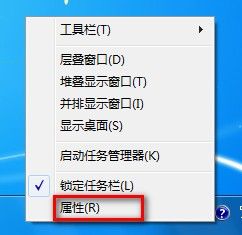
2,进入“任务栏”选项卡,勾选“使用Aero Peek预览桌面”开启此功能。(反之是关闭)
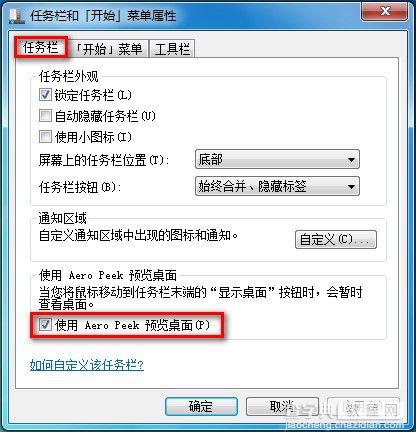
3,启动后,鼠标放在屏幕右下角,会有预览桌面的半透明效果。

【Windows7系统开启或关闭AeroPeek预览桌面的方法(图文教程)】相关文章:
★ Win7系统删除windows media center的图文教程
★ Win7系统如何开启Aero peek功能?三种的方法教你开启Aero peek功能
★ win7系统快捷方式被某应用程序强制关联的原因及解决方法图文教程
★ Win10一周年更新预览版14352已知问题及解决方法汇总
★ XP系统打开浏览器时提示找不到服务器或DNS错误的解决方法图文教程
★ windows10系统电脑提示以太网没有有效的ip配置的解决方法图文教程
★ Win8.1系统KPhoneTray进程占用很高的CPU的清理方法
